Если вы проводите много времени с помощью Терминала - приложения командной строки, встроенного в macOS, - вам следует настроить его внешний вид и поведение, чтобы оно работало для вас еще лучше.
Вы можете изменить цвет текста и фона в Терминале, шрифт, заголовок окна и многое другое, отредактировав профиль Терминала.
СОДЕРЖАНИЕ
- Связанный:
- Что такое профиль терминала?
- Как изменить профиль вашего терминала
- Как создать свой собственный профиль терминала
-
Начните с некоторых полезных команд терминала
- Похожие сообщения:
Связанный:
- Основные полезные команды терминала на Mac
- Используйте терминал для отслеживания процесса синхронизации или обновления вашего iPhone в Finder
- Как показать свою пользовательскую библиотеку в macOS Catalina, Mojave, High Sierra и Sierra
Что такое профиль терминала?
А Профиль терминала - это группа настроек, которые изменяют внешний вид и поведение Терминала на вашем Mac. Apple включает в себя 10 предустановленных профилей с терминалом, но вы можете создать столько пользовательских профилей, сколько захотите.
Изменение профиля терминала может изменить все: от цветов до шрифта, способа прокрутки и того, что происходит, когда вы закрываете вкладку.
Вы можете одновременно открывать несколько окон или вкладок Терминала, каждое из которых использует свой профиль. Таким образом, вы можете использовать разные профили для разных задач.
Чтобы изменить цвета в Терминале, вам нужно изменить профиль, который вы используете.
Как изменить профиль вашего терминала
Возможно, вы захотите изменить свой профиль терминала, чтобы выбрать лучшие цвета для настроек при слабом освещении, создать уникальный вид для окна терминала или просто добавить немного специй в обычное приложение. Какой бы ни была причина, изменить свой профиль легко в настройках Терминала.
Вот как:
- Открытым Терминал.
- В строке меню выберите Терминал> Настройки.
- Перейти к Профили вкладка, затем выберите профиль, который хотите использовать, на боковой панели.
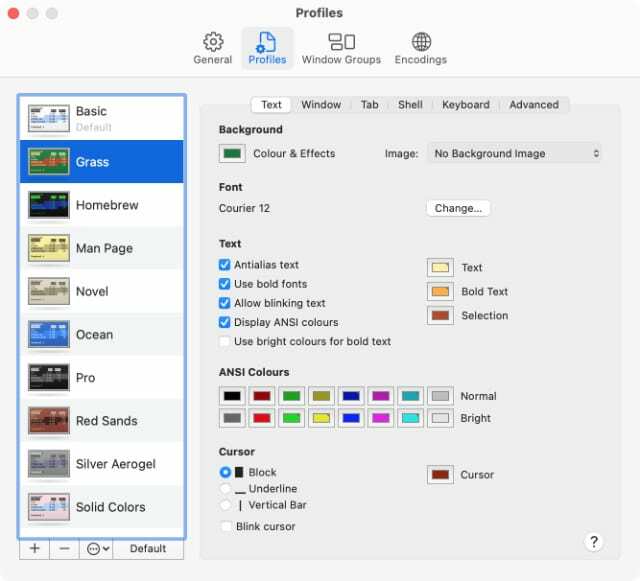
Каждый из 10 предустановленных профилей ведет себя одинаково. Единственные различия между ними - это их цветовые схемы и шрифты:
- Базовый: Черный текст на белом фоне или наоборот в темном режиме.
- Трава: Желтый текст на зеленом фоне с красными бликами.
- Домашнее пиво: Неоновый зеленый текст на прозрачном черном фоне с синими бликами.
- Страница пользователя: Черный текст на желтом фоне.
- Роман: Коричневый текст на бежевом фоне, похожем на бумагу.
- Океан: Белый текст на синем фоне.
- Pro: Белый текст на прозрачном черном фоне.
- Красные пески: Текст каменного цвета на прозрачном красном фоне.
- Серебряный аэрогель: Черный текст на прозрачном сером фоне с синими бликами.
- Сплошные цвета: Черный текст на ярко-розовом фоне с голубыми бликами.
Когда вы найдете профиль терминала с понравившимися цветами, дважды щелкните его, чтобы открыть новое окно в этом профиле. Или щелкните Дефолт внизу боковой панели, чтобы использовать этот профиль по умолчанию при открытии новых окон Терминала.
Если вы не видите ни одного понравившегося профиля, создайте свой собственный.
Как создать свой собственный профиль терминала
Вы можете выбрать свой собственный цвет фона, цвет шрифта, шрифт и поведение окна для Терминала, создав новый профиль. Это действительно легко сделать и займет всего минуту, то есть если вы не слишком долго выбираете цветовую схему.
Вот как создать свой собственный профиль терминала:
- Открытым Терминал.
- В строке меню выберите Терминал> Настройки.
- Перейти к Профили вкладка, затем щелкните Добавлять (+) внизу боковой панели.
- Введите имя для своего нового профиля и используйте вкладки справа, чтобы настроить его по своему вкусу.
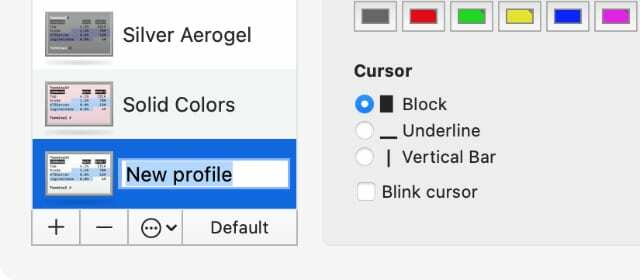
Различные вкладки позволяют вам изменять различные детали того, как ваш профиль терминала выглядит или ведет себя. Вам не нужно менять все, вы можете просто изменить цвета терминала (на вкладке «Текст»), если хотите. Но если вам интересно, вот что предлагает каждая вкладка:
- Текст: Измените цвета и выберите свой шрифт и стиль курсора.
- Окно: Измените размер окна, заголовок и настройки прокрутки.
- Вкладка: Измените заголовок, отображаемый для каждой из ваших вкладок и т. Д.
- Оболочка: Создайте команду для запуска при запуске и выберите, что произойдет при выходе из оболочки.
- Клавиатура: Измените действие различных функциональных клавиш.
- Передовой: Включение или отключение различных настроек ввода и звонка.
Если вы не хотите создавать новый профиль Терминала с нуля, вы также можете редактировать существующие профили. Возможно, вы захотите сначала продублировать профиль терминала, чтобы не потерять его исходную версию.
Чтобы продублировать профиль:
- Щелкните, чтобы выбрать профиль, который вы хотите продублировать, на боковой панели настроек терминала.
- Внизу боковой панели щелкните значок три точки чтобы открыть всплывающее меню, затем щелкните Дубликат профиля.
- Если вы уже изменили предустановленный профиль, вы можете вернуть его, выбрав Восстановить профили по умолчанию из этого всплывающего меню.
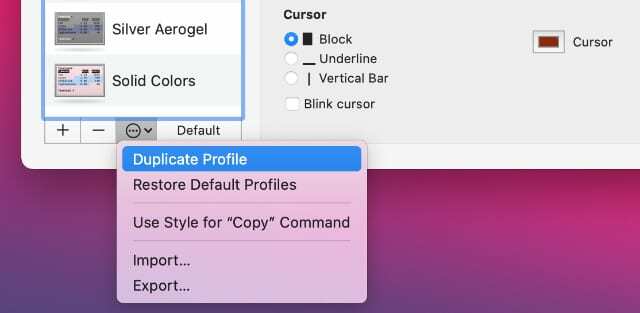
Начните с некоторых полезных команд терминала
Терминал - непростая задача в освоении. Это требует изучения множества новых команд и рабочих процессов по мере того, как вы начинаете разбираться в командной строке. Но как только вы начнете использовать Терминал, вас ждет целый мир возможностей.
Теперь вы знаете, как изменить цвет и поведение Терминала, чтобы он выглядел и работал так, как вы хотите. Пришло время научиться использовать его с этими полезные команды Терминала. Они научат вас не спать Mac, показать скрытые файлы и многое другое.

Дэн пишет учебные пособия и руководства по устранению неполадок, чтобы помочь людям максимально эффективно использовать свои технологии. Прежде чем стать писателем, он получил степень бакалавра в области звуковых технологий, руководил ремонтом в Apple Store и даже преподавал английский язык в Китае.